तुम्ही सिस्टीमसह डिव्हाइसेसवर ॲप्स का लपवू इच्छिता याची कारणे Android, संपूर्ण मालिका असू शकते. फक्त व्हिज्युअल स्पेस घेणारे आयकॉन पॅक असोत किंवा संवेदनशील ॲप्सना डोळ्यांपासून संरक्षण करण्यासाठी, विशेषत: डेटिंग ॲप्स. त्यामुळे तुमच्या मोबाइलवर ॲप कसे लपवायचे हे जाणून घेणे तुमची गोपनीयता राखण्यासाठी आवश्यक आहे.
जेव्हा तुम्ही सिस्टीमवर ॲप्स लपवता तेव्हा नेमके काय होते Android? फक्त फोन ब्राउझ करताना त्यांना कोणीही शोधू शकत नाही. याचा अर्थ असा नाही की त्यांना शोधण्याचे इतर मार्ग नाहीत. ते त्यांना दर्शवेल, उदाहरणार्थ, Google Play इंस्टॉलेशन्सचा इतिहास. ऍप्लिकेशन डेटा असलेले फोल्डर देखील डिव्हाइसवर राहतील, परंतु ऍप्लिकेशन्स शोधूनही सापडू शकत नाहीत.
तुम्हाला स्वारस्य असू शकते
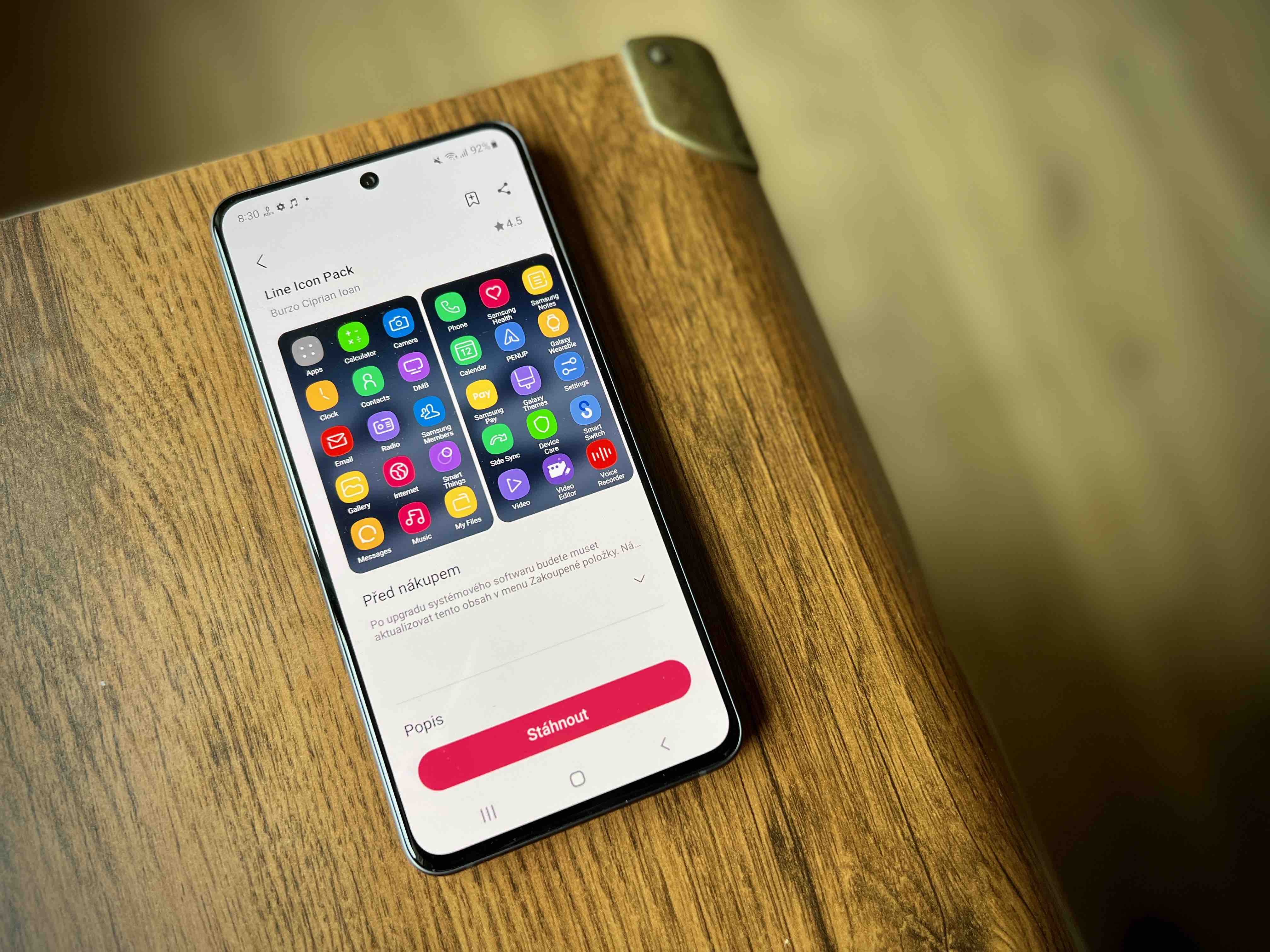
ॲप्स लपवणे त्यांना अक्षम करण्यापेक्षा वेगळे आहे. तुमच्या डिव्हाइसमध्ये प्री-इंस्टॉल केलेले bloatware आणि सिस्टम ॲप असू शकतात जे काढले जाऊ शकत नाहीत. एकदा अक्षम केल्यानंतर, हे ॲप्स यापुढे सिस्टम संसाधने वापरू शकत नाहीत आणि अशा प्रकारे सामान्यतः फोन धीमा करतात. तथापि, ऍप्लिकेशन्स लपवून, ते अजूनही हेतूनुसार कार्य करतात, तुम्हाला त्यांचे चिन्ह संपूर्ण सिस्टममध्ये दिसत नाही. जरी हे ट्यूटोरियल सॅमसंग फोन वापरून केले गेले Galaxy S21 FE 5G p Androidem 12 आणि One UI 4.1, हे निर्मात्याच्या इतर मॉडेल्स, टॅब्लेट आणि इतर उत्पादकांच्या डिव्हाइसेससह अगदी समान कार्य करेल, त्यांच्या सिस्टमची पर्वा न करता.
मध्ये ॲप्स कसे लपवायचे Androidu
- पृष्ठे मेनूमध्ये प्रवेश करण्यासाठी होम स्क्रीनवर स्वाइप करा.
- वर उजवीकडे तीन ठिपके मेनू निवडा.
- निवडा नॅस्टवेन.
- तुम्ही आधीच ऑफर येथे पाहू शकता ॲप्स लपवा, जे तुम्ही निवडता.
- तुम्हाला फक्त सूचीमधून लपवायची असलेली शीर्षके निवडायची आहेत. तुम्ही त्यांना शीर्षस्थानी असलेल्या बारमध्ये देखील शोधू शकता.
- वर क्लिक करा झाले लपण्याची पुष्टी करा.
या प्रक्रियेसह, आपण अनुप्रयोग लपवाल, परंतु आपण ते हटवू किंवा अक्षम करणार नाही. लपलेले अनुप्रयोग पुन्हा प्रदर्शित करण्यासाठी समान प्रक्रिया वापरा. हे करण्यासाठी, फक्त पुन्हा लपवा अनुप्रयोग मेनूवर जा, जिथे तुम्हाला शीर्षस्थानी लपविलेल्या शीर्षकांची सूची दिसेल. त्यांना वैयक्तिकरित्या निवडून, तुम्ही त्यांना त्यांच्या प्रदर्शनावर परत करता.




